Komprimieren
- 1. Videos in verschiedene Formate komprimieren+
- 2. Video von Geräte/Apps komprimieren+
-
- 2.1 Video Compressor auf Mac
- 2.2 GoPro Video Komprimieren
- 2.3 QuickTime Video Komprimieren
- 2.4 iPhone Video Komprimieren
- 2.5 Video in iMovie komprimieren
- 2.6 Camcorder Video komprimieren
- 2.7 Lassen VLC Die Größe des Videos Ändern
- 2.8 Top 11 Video Compressor Apps für Android/iOS/PC
- 2.9 Apple Compressor
- 3. Video komprimieren für soziales Netzwerk+
- 4. Andere Tipps & Tricks +
WMV Compressor: Komprimieren von WMV-Dateien unter Windows / Mac / Online
Ich habe ein Video in Movie Maker (WMV) gemacht. Und ich möchte es zu einer wirklich kleinen Grösse machen, damit ich eine Website einrichten kann. Gibt es eine Möglichkeit, sie zu komprimieren? Sicher möchte ich eine anständige Qualität behalten.
Möglicherweise treten die gleichen Probleme mit Windows Movie Maker auf. Es exportiert normalerweise sehr grosse Dateien, die nicht auf YouTube, Google Video, Yahoo Video oder Ihre eigenen Websites hochgeladen werden können. Irgendeine Möglichkeit, sie zu komprimieren? WMV-Dateien gross und schnell, diese stilvolle und intuitive WMV-Komprimierung in Wondershare Video Converter (Windows 10 ist enthalten) wird dringend empfohlen. WMV-Dateien selbst, Bitrate, Auflösung, Bildrate, etc. Wenn es kein Format von Interesse gibt, können Sie WMV zu jedem anderen gängigen Format, wie MP4, M4V, FLV usw., die normalerweise kleinere Dateigrösse dekodiert.
- Teil 1. Best WMV Compressor zum Komprimieren von WMV-Dateien unter Windows und Mac [Unbegrenzte Grösse]
- Teil 2. Empfohlene Lösung zum Komprimieren von WMV-Dateien online [begrenzte Grösse]
- Teil 3. Der Vergleich zwischen den 3 WMV-Kompressoren
Teil 1. Beste WMV-Komprimierung zum Komprimieren von WMV-Dateien unter Windows und Mac [Unbegrenzte Grösse]
 Wondershare UniConverter - Bester WMV Compressor für Windows/Mac (macOS Sierra)
Wondershare UniConverter - Bester WMV Compressor für Windows/Mac (macOS Sierra)

- Komprimieren Sie WMV-Videos ohne Qualitätsverlust.
- Passen Sie die Videoeinstellungen wie Bitrate, Auflösung, Bildrate und mehr an.
- Zuschneiden, Zusammenführen, Drehen und Teilen des Videos innerhalb des Programms.
- Schnelle Konvertierungsgeschwindigkeit im Vergleich zu anderen Videokonvertern auf dem Markt.
- Lade Videos von YouTube und anderen über 10.000 Websites herunter.
- Es kann auch Videos aufnehmen, DVDs brennen oder Videos mit nur einem Klick konvertieren.
- Die vielseitige Toolbox beinhaltet das Reparieren von Video-Metadaten, GIF-Maker, das übertragen von Videos auf den Fernseher, VR-Konverter und Bildschirm-Rekorder.
- Unterstütze Betriebssysteme: Windows 10/8/7/XP/Vista, mac OS 10.15 (Catalina), 10.14, 10.13, 10.12, 10.11, 10.10, 10.9, 10.8, 10.7, 10.6
Wie man WMV mit UniConverter komprimiert
Schritt 1 Laden Sie MP4-Videos in diesen MP4-Kompressor.
Nachdem Sie diesen WMV-Kompressor heruntergeladen und auf Ihrem PC/Mac installiert haben, gehen Sie auf die Registerkarte Video Compressor und klicken Sie auf die Schaltfläche ![]() in der linken oberen Ecke, um die WMV-Dateien, die Sie komprimieren möchten, von Ihrem Computer hinzuzufügen. Alternativ können Sie Ihre Ziel-WMV-Videos auch direkt per Drag & Drop in dieses Programm ziehen. Hier können mehrere Dateien hinzugefügt werden, so dass Sie WMV-Dateien im Stapel komprimieren können.
in der linken oberen Ecke, um die WMV-Dateien, die Sie komprimieren möchten, von Ihrem Computer hinzuzufügen. Alternativ können Sie Ihre Ziel-WMV-Videos auch direkt per Drag & Drop in dieses Programm ziehen. Hier können mehrere Dateien hinzugefügt werden, so dass Sie WMV-Dateien im Stapel komprimieren können.
![]()
Schritt 2 Anpassen der WMV-Komprimierungseinstellungen
Nachdem Sie das Ausgabevideoformat gewählt haben, kehren Sie zur Hauptschnittstelle zurück und klicken auf das Symbol Komprimieren auf der Registerkarte Ziel. Es erscheint ein kleines Fenster, in dem Sie Bitrate, Videoauflösung und Dateigröße einstellen können, indem Sie den Fortschrittsbalken direkt bewegen. Klicken Sie auf die Schaltfläche Vorschau, um das komprimierte Video 20 Sekunden lang zu überprüfen.
![]()
Schritt 3 Starten Sie die WMV-Komprimierung.
Wenn alle Einstellungen abgeschlossen sind, klicken Sie auf die Schaltfläche Komprimieren oder Alle komprimieren, um die WMV-Komprimierung sofort zu starten. Nach Abschluss der Komprimierung können Sie die komprimierten WMV-Videos nach Belieben verwalten!
![]()
Nachdem Sie gelesen haben, wie Sie WMV mit Wondershare UniConverter komprimieren, können Sie die Arbeit mit einfachen Schritten erledigen. Jetzt, wenn Sie an diesem Programm interessiert sind, können Sie es kostenlos herunterladen, um es zu versuchen.
 sicherer Download
sicherer Download sicherer Download
sicherer DownloadTeil 2. Empfohlene Lösung zum Komprimieren von WMV-Dateien online [begrenzte Grösse]
Wenn Sie Dateien mit begrenzter Grösse haben, erweist sich Online-WMV-Kompressor als eine gute Option, da sie einfach zu bedienen sind. Ein guter WMV-Komprimierer ist ClipChamp, der eine kleinere WMV-Dateigrösse zulässt, ohne die Qualität erheblich zu beeinträchtigen. Das Programm unterstützt eine Reihe von Formaten und ermöglicht die Stapelverarbeitung mehrerer Dateien gleichzeitig. Je nach Komprimierungsbedarf können Sie Dateien über Standardeinstellungen oder manuelle Einstellungen optimieren. Komprimierte Dateien können auf einem lokalen PC gespeichert oder direkt auf eine Reihe von Plattformen wie Facebook, Vimeo, Google Drive und YouTube hochgeladen werden.
1. Online UniConverter
Online UniConverter ist ein kostenloses online Videokomprimierungs- und Konvertierungstool, das ohne Werbung und Wasserzeichen auskommt. Sie können WMV-Dateien hochladen und komprimieren, die jeweils kleiner als 100 MB sind. Die Komprimierungsgeschwindigkeit und die Qualität sind sehr hoch, so dass Sie sich keine Sorgen über Qualitätsverluste machen müssen. Folgen Sie den einfachen Schritten unten, um WMV-Dateien mit diesem einfach zu bedienenden Online-Kompressor zu komprimieren.
Wie man WMV online und kostenlos mit Online UniConverter komprimiert
Schritt 1: Öffnen Sie Online UniConverter auf Ihrem PC/Mac, dann sehen Sie ein + Symbol mit der Aufschrift Drag & Drop oder Hit to Add Video, klicken Sie darauf, um Ihr WMV-Video zu importieren.
Schritt 2: Sie können die Auflösung, die Ausgabegröße und das Ausgabeformat anpassen, um Ihr WMV-Video zu komprimieren. Wählen Sie aus der Dropdown-Liste, was Sie brauchen.
Schritt 3: Nachdem alle Einstellungen vorgenommen wurden, klicken Sie auf die Schaltfläche Komprimieren, um den Online-Komprimierungsprozess zu starten. Sie können das komprimierte Video nach der Komprimierung nach Belieben herunterladen oder in der Dropbox speichern.
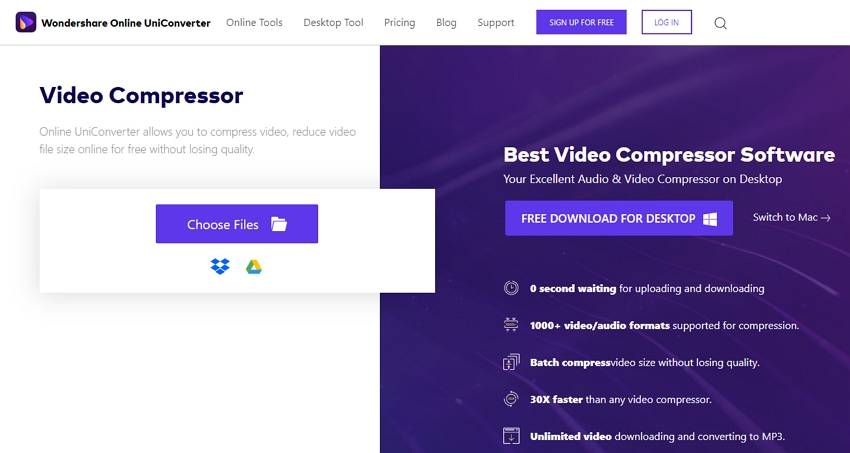
2. Clipchamp
Clipchamp unterstützt eine Vielzahl von Formaten und ermöglicht die Stapelverarbeitung mehrerer Dateien gleichzeitig. Je nach Komprimierungsbedarf können Sie Dateien durch Standardeinstellungen oder durch manuelle Einstellungen optimieren. Komprimierte Dateien können auf dem lokalen PC gespeichert oder direkt auf eine Reihe von Plattformen wie Facebook, Vimeo, Google Drive und YouTube hochgeladen werden.
Schritte, um WMV-Datei online mit ClipChamp zu komprimieren
Schritt 1: öffnen Sie clipchamp auf Ihrem PC und melden Sie sich mit Ihrem Facebook / Google-Konto an.
Schritt 2: Klicken Sie auf Meine Videos komprimieren, um WMV-Dateien hinzuzufügen, die Sie in der Grösse ändern möchten. Sie können die Dateien auch ziehen und ablegen.
Schritt 3: Wählen Sie aus den Standardeinstellungen oder klicken Sie auf Einstellungen anpassen, um Dateiparameter manuell zu bearbeiten.
Schritt 4: Klicken Sie auf "Start", um mit dem Komprimierungsvorgang fortzufahren. Sobald die Datei optimiert ist, können Sie sie speichern oder direkt hochladen.
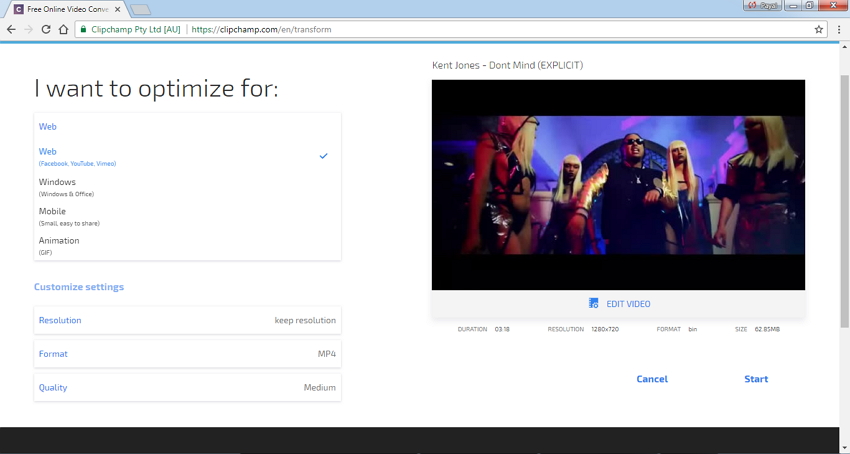
Mit den obigen Schritten können Sie die WMV-Dateigrösse einfach und schnell online reduzieren.
Teil 3. Der Vergleich zwischen den 3 WMV-Kompressoren
Die Wahl zwischen einer umfangreichen Software wie Wondershare UniConverter und einem kostenlosen Online-Programm wie ClipChamp hängt vollständig von Ihren Komprimierungsanforderungen ab. Um eine Wahl zu treffen, wird Vergleichstabelle unten eine gute Hilfe sein.
| Software/Merkmale | Wondershare UniConverter | Online UniConverter | ClipChamp |
|---|---|---|---|
| Kostenlos/Bezahlt | Nach der kostenlosen Testversion ist die Software für nur EUR 32,99 mit einer Jahreslizenz erhältlich. | Kostenlos, aber mit Dateigrößenbeschränkung | Die kostenlose Version erlaubt nur 5 Dateikomprimierungen. Bezahlte Version kommt für USD 90 für ein Jahr Lizenz |
| Installation erforderlich | Ja | Nein | Nein |
| Internetverbindung | Unabhängig von der Internetverbindung | Ja, abhängig von der Internetkonnektivität | Ja, abhängig von der Internetkonnektivität |
| Unterstützte Formate | Unterstützung fast aller möglichen Formate - mehr als 1000 Video-/Audioformate | Unterstützt gängige Formate wie AVI, MOV, DIVX, FLV, 3GP, MP4, WMV, VOB, MKV. | Unterstützung der meisten gängigen Videoformate |
| Sammelverarbeitung | Ja | Nein | Ja |
| Videobearbeitungswerkzeuge wie Zuschneiden und Trimmen | Ja | Nein | Nein |
| Übertragen von Dateien auf andere Geräte | Ja, ermöglicht das übertragen von Mediendateien auf andere Geräte und externe Festplatten | Auf PC/Mac herunterladen oder in Dropbox speichern | Erlaubt nur das Speichern der komprimierten Dateien auf dem lokalen PC oder das Hochladen auf Facebook, Vimeo, Google Drive und Youtube |
| Dateien auf DVD brennen | Ja | Nein | Nein |
| Video Download | Ja, ermöglicht das Herunterladen von Videos von mehr als 10.000 Websites | Nein | Nein |
Installieren Sie Wondershare UniConverter und verkleinern Sie die WMV-Dateigrösse gemäss Ihren Komprimierungsanforderungen. Das Programm funktioniert auch als ausgezeichneter Formatkonverter und Video-Downloader.
 sicherer Download
sicherer Download sicherer Download
sicherer Download





